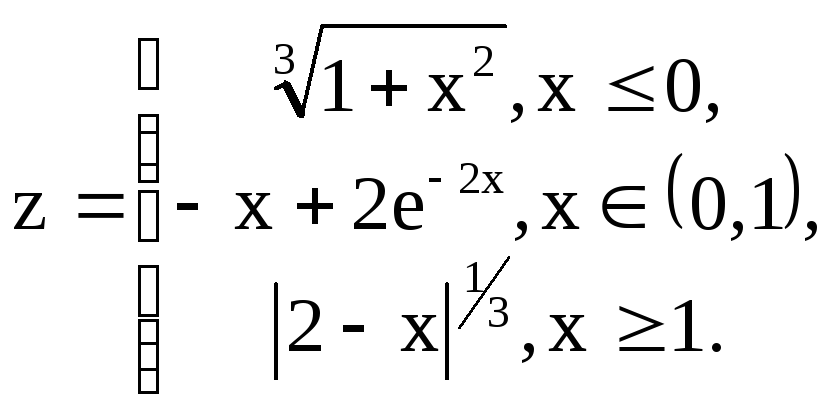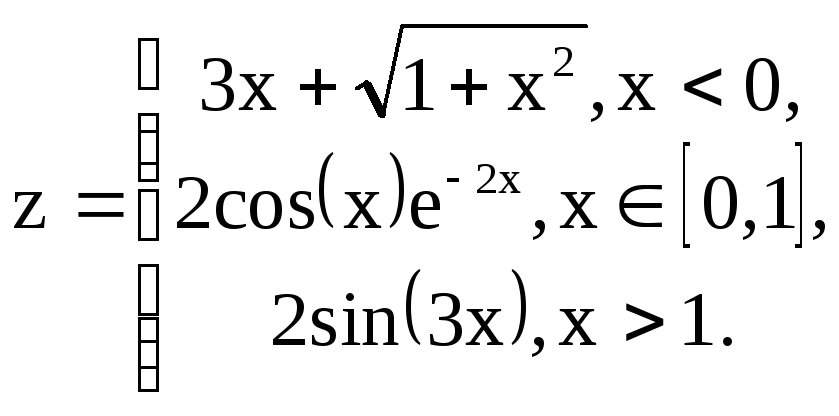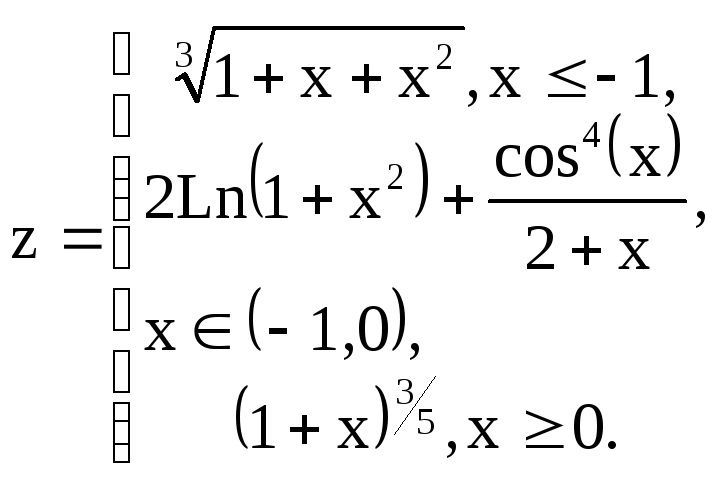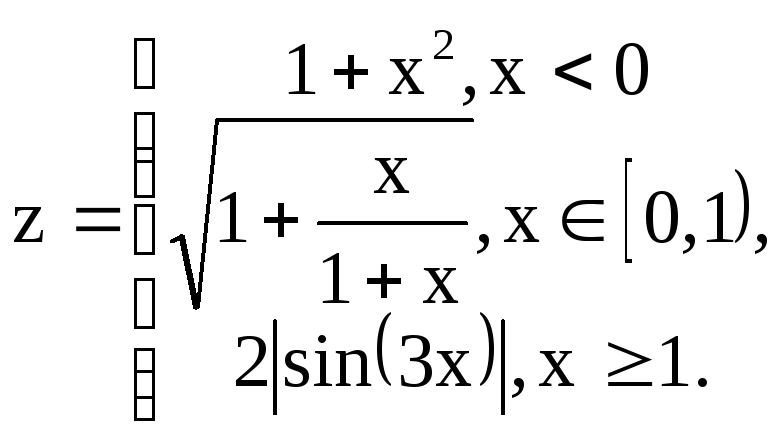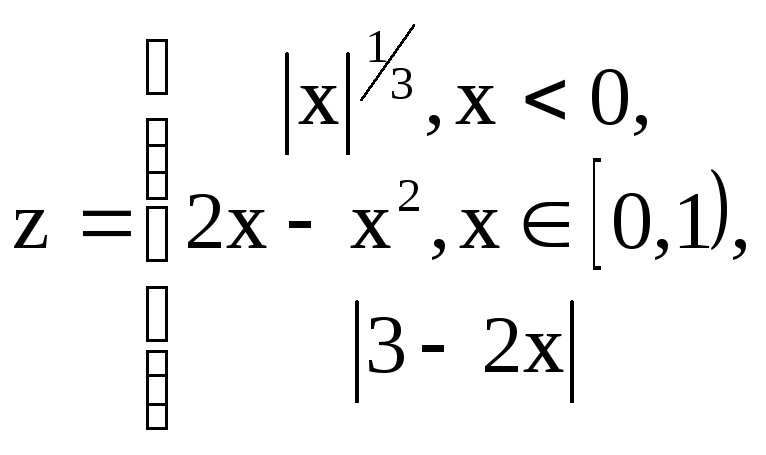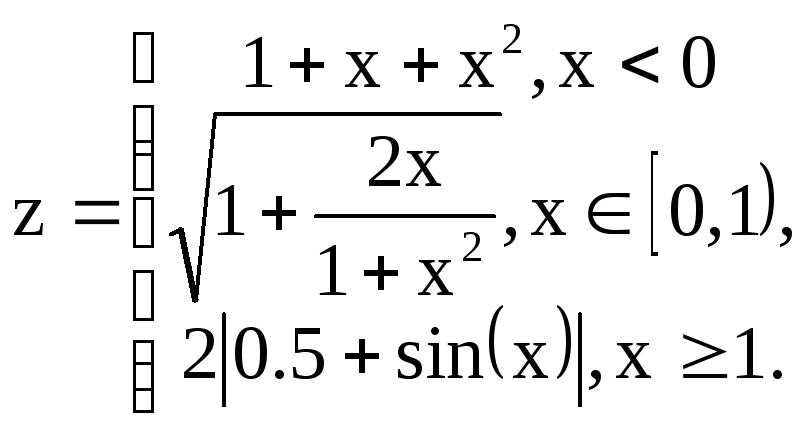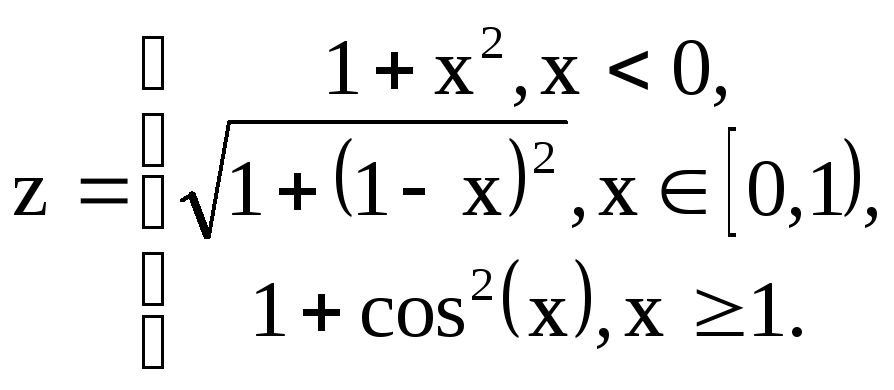- •Список условных обозначений и сокращений:
- •Урок 1. Создание электронных таблиц
- •Общие сведения
- •Задания на урок
- •Решение
- •Ошибки ввода в ячейки эт
- •Типичные ошибки при вводе данных в ячейки эт
- •Урок 2. Оформление электронных таблиц
- •Общие сведения
- •Задания на урок
- •Урок 3. Форматирование данных в электронных
- •Общие сведения
- •Задания на урок
- •Методические указания по автозаполнению ячеек
- •Методические указания по установке и очистке форматов
- •Урок 4. Относительная и абсолютная адресация
- •Общие сведения
- •Задания на урок
- •Урок 5. Подбор параметров и поиск решения
- •Общие сведения
- •Задания на урок
- •Урок 6. Построение диаграмм
- •Общие сведения
- •Задания на урок
- •Урок 7. Оформление диаграмм. Типы диаграмм
- •Общие сведения
- •Задания на урок
- •Урок 8. Стандартные функции в электронных таблицах
- •Общие сведения
- •Задания на урок
- •Урок 9. Работа со списками
- •Общие сведения
- •Задания на урок
- •Урок 10. Многотабличные системы
- •Общие сведения
- •Задания на урок
- •Урок 11. Сводные таблицы и консолидация данных
- •Общие сведения
- •Задания на урок
- •Контрольные вопросы по Excel
- •Литература
- •Оглавление
Урок 8. Стандартные функции в электронных таблицах
Цель урока. Научиться использовать в ЭТ стандартные функции Excel.
Общие сведения
В Excel имеется более 400 стандартных функций, которые разбиты на 9 групп (финансовые, математические, статистические и т.д.). Из всех функций Excel мы рассмотрим наиболее часто используемые логические и итоговые функции.
I. К логическим функциям относятся: ЕСЛИ (условие), И (логическое умножение), ИЛИ (логическое сложение) и НЕ (отрицание или инверсия).
Функция ЕСЛИ имеет следующий формат: ЕСЛИ(условие, выражение1, выражение 2).
Если Условие истинно, то выполняется Выражение1, иначе – Выражение2. В качестве Выражения1 или Выражения2 можно записать вложенную функцию ЕСЛИ.
Функция И имеет следующий формат: И(условие1, условие2,…). Эта функция имеет значение Истина, если истинны все входящие в нее условия.
Функция ИЛИ имеет следующий формат: ИЛИ(условие1, условие2,…). Эта функция имеет значение Истина, если истинно хотя бы одно входящее в нее условие.
Функция НЕ имеет следующий формат: НЕ(условие). Эта функция меняет логическое значение условия на противоположное.
II. Из итоговых функций рассмотрим следующие:
СУММ (число1; число2,…) - нахождение суммы значений из списка;
МАКС (число1; число2,…) - нахождение максимального значения из списка;
МИН (число1; число2,…) - нахождение минимального значения из списка;
СРЗНАЧ (число1; число2,…) - нахождение среднего арифметического значения списка;
СЧЕТЕСЛИ (область просмотра; критерий поиска) – производится подсчет в Области просмотра числа ячеек, отвечающих Критерию поиска;
СУММЕСЛИ (область просмотра; критерий поиска) - производится поиск в Области просмотра данных, отвечающих Критерию поиска и суммируются их значения.
Задания на урок
Задание 1. Изучение логических функций начнем со следующего простого примера. Торговый агент получает процент от суммы совершенной сделки. Если объем сделки до 3000, то 5%, если до 10 000, то 2%, если свыше 10 000, то 1,5%. Определить размер вознаграждения.
Решение. 1.1. Загрузить с дискеты свой файл ЭТ, открыть очередной свободный лист и дать ему имя “Урок 8_Условие”.
1.2. Ввести в ячейку А1 текст “Объем сделки”, а в ячейку А2 – текст ”Размер вознаграждения”. В ячейку В1 ввести объем сделки, равный, например, 2000, а в ячейку В2 – формулу, вычисляющую размер вознаграждения:
=ЕСЛИ(В1<3000;5%*B1; ЕСЛИ(B1<10000; 2%*B1; 1,5%*B1))
Разберем работу этой формулы. Вначале проверяется условие В1<3000 (т.е. не превышает ли объем сделки значения 3000), и, если оно истинно, то в ячейке В2 будет напечатано значение5%*B1. Если условие В1<3000 ложно, то проверяется новое условие В1<10 000, при выполнении которого в ячейке В2 будет напечатано значение 2%*B1, и наконец, когда B1 10 000, в ячейке В2 будет напечатано значение 1,5%*B1.
1.3. Проверить работу этой формулы при значениях сделки: 2000, 3000, 5000, 10 000 и 15 000. Записать полученные значения вознаграждения на отдельный листок, там же записать размер вознаграждения для указанных значений сделки, вычисленный вручную (можно использовать калькулятор Windows: <Пуск / Программы / Стандартные / Калькулятор>). Сравнить полученные значения, они должны совпасть.
В приведенном примере используется функция ЕСЛИ. Рассмотрим применение других функций.
Задание 2. Положим, требуется построить таблицу выявления факта пригодности призывников к зачислению в летное училище. Пусть это невозможно для лиц, имеющих недостаточные/избыточные антропометрические данные (рост и вес). Положим, отклоняются кандидатуры ростом менее 150 см или более 200 см, а также с весом менее 55 кг или свыше 100 кг.
2.1. Создать на листе “Урок 6_Условие” таблицу (блок ячеек А4:D9):
|
|
A |
B |
C |
D |
|
4 |
Призывник |
Рост |
Вес |
Отбор |
|
5 |
Олег |
148 |
60 |
|
|
6 |
Игорь |
172 |
80 |
|
|
7 |
Сергей |
201 |
90 |
|
|
8 |
Петр |
190 |
105 |
|
|
9 |
Иван |
160 |
52 |
|
2.2. Ввести в ячейку D5 формулу:
=ЕСЛИ(ИЛИ(B5<150; B5>200; C5<55; C5>100); ”Не годен”; ”Годен”)
Аналогичные результаты можно получить с помощью логической функции И (желающие могут попробовать):
=ЕСЛИ(И(B5>=150; B5<=200; C5>=55; C5<=100); ”Годен”; ”Не годен”)
Сравните эти две формулы и разберитесь, как они работают. Обратить внимание, что текст, который должен печататься в ячейках, заключается в апострофы “ ”.
Скопировать формулу из ячейки D5 в ячейки D6:D9, получить результат и убедиться в его правильности.
Задание 3. Построение графиков многозначных функций. Рассмотрим применение логических функций на примере построения графиков многозначных функций. Многозначная функция вычисляется по разным формулам в зависимости от значения аргумента.
Пример. Построить график многозначной функции
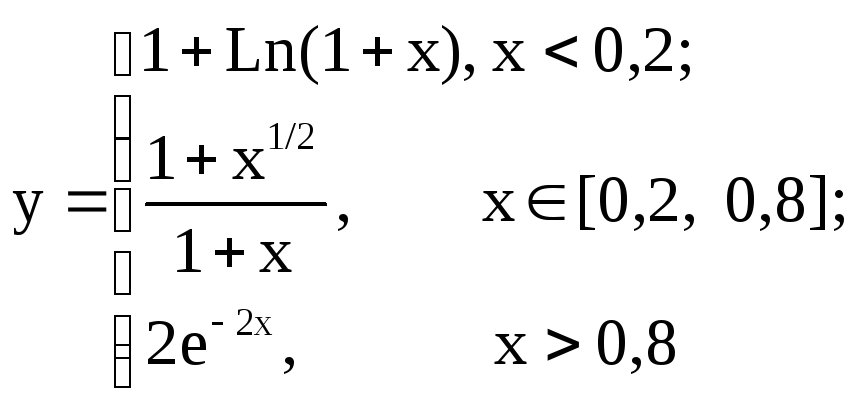
при х [0, 1].
Таблица должна содержать не менее 10 значений аргументов из заданной области (в нашем случае 0…1).
3.1. Открыть очередной свободный лист и дать ему имя “Урок 8_График”. На этом листе создать таблицу (см. ниже) с заголовком Многозначная функция, в строку 2 ввести значения аргумента Х (использовать автозаполнение). В ячейку В3 ввести формулу вычисления функции Y:
=ЕСЛИ(В2<0,2;1+LN(1+B2);ЕСЛИ(И(В2>=0,2;B2<=0,8);(1+B2^(1/2))/(1+B2); 2*EXP(-2*B2)))
или более простую формулу, приводящую к тому же результату:
=ЕСЛИ(В2<0,2;1+LN(1+B2);ЕСЛИ(B2<=0,8);(1+B2^(1/2))/(1+B2); 2*EXP(-2*B2)))
|
|
A |
B |
C |
…. |
|
1 |
Многозначная функция | |||
|
2 |
Х |
0 |
0,1 |
…. |
|
3 |
Y |
|
|
|
3.2. Скопировать формулу на остальные ячейки строки 3 таблицы.
3.3. По полученным данным построить плоский график на этом же листе ниже таблицы и отформатировать его (см. Урок 6).
Задание 4. На отдельном листе с именем ”Урок 8_Граф Вар” создать таблицу и построить график функции для своего варианта, который берется из табл.8-1.
|
Таблица 8-1 | |||
|
Вариант |
Функция |
Вариант |
Функция |
|
1 |
|
5 |
|
|
2 |
|
6 |
|
|
3 |
|
7 |
|
|
4 |
|
8 |
|
Задание 5. Работу итоговых функций рассмотрим на примере таблицы 8-2 с данными метеостанции по количеству ежемесячных осадков за три года.
5.1. Открыть очередной свободный лист и дать ему имя “Урок 8_Суммы”. Открыть файл ”Таблицы для Excel.doc” и скопировать из него таблицу 8-2 на этот лист, начиная с ячейки А3 (при выделении таблицы для копирования строку с заголовком и текстом Таблица 8-2 не выделять!). В ячейку А1 ввести заголовок Количество осадков (в мм), после чего выполнить оформление таблицы (установить нужную ширину столбцов и высоту строк, общий или числовой формат данных, выровнять данные и т.д.).
Примечание. Для размещения длинного текста в ячейках табл.8-2 в несколько строк нужно выполнить: <Формат / Ячейки / вкладка Выравнивание / установить флажок Переносить по словам>, при этом высота ячейки будет увеличена.
|
Количество осадков (в мм) Таблица 8-2 | ||||
|
|
1999 |
2000 |
2001 |
За три года |
|
Январь |
37,2 |
34,5 |
8,0 |
|
|
Февраль |
11,4 |
5,3 |
1,2 |
|
|
……… |
…… |
…… |
…… |
|
|
Ноябрь |
12,5 |
21,0 |
56,6 |
|
|
Декабрь |
21,2 |
22,3 |
9,4 |
|
|
|
|
|
|
|
|
Итого |
|
|
|
|
|
Максимум |
|
|
|
|
|
Минимум |
|
|
|
|
|
Среднемесячно |
|
|
|
|
|
Число засушливых месяцев |
|
|
|
|
|
Сумма осадков в не засушливые месяцы |
|
|
|
|
5.2. Используя формулы сумм, заполнить в таблице столбец “За три года” и строку “Итого” (см. Урок 1).
5.3. Для вычисления максимального и минимального значений по годам ввести в ячейки соответственно формулы =МАКС(Диапазон) и =МИН(Диапазон), где Диапазон – диапазон (блок) ячеек, в котором определяется данное значение.
5.4. Среднемесячное значение определить по формуле =СРЗНАЧ(Диапазон).
|
|
Для ввода формул можно использовать мастер функций (см. Урок 1). При этом функции СУММ и СУММЕСЛИ находится в категории Математические, а МАКС, МИН, СРЗНАЧ и СЧЕТЕСЛИ – в категории Статистические. |
5.5. Установить для полученных результатов числовой формат с одним знаком после запятой.
Примечание. Иногда бывает нужно максимальное и минимальное значения в блоке ячеек не печатать в отдельных ячейках вне ЭТ, а выделить каким-либо образом непосредственно в блоке ячеек. Это выполняется с помощью условного форматирования. Например, для выделения максимального и минимального значений осадков за три года в блоке ячеек Е2:Е13 нужно выполнить: <Выделить блок Е2:Е13 / Формат / Условное форматирование / В строке Условие1 установить параметры: Значение Равно =Макс(Е2:Е13) / Кнопкой Формат установить для максимального значения, например, красный полужирный шрифт / В строке Условие2 установить параметры: Значение Равно =Мин(Е2:Е13) / Кнопкой Формат установить для минимального значения, например, синий курсив / ОК>.
Задание 6. Освоим еще две полезные функции, примыкающие к итоговым: СЧЕТЕСЛИ и СУММЕСЛИ. Их названия показывают, что они считают и суммируют не все данные, а только удовлетворяющие некоторому условию.
6.1. Используя определения функций СЧЕТЕСЛИ и СУММЕСЛИ, данные в Общих сведениях к данному уроку, вычислить:
Количество засушливых месяцев в каждом году и их суммарное количество за три года. Месяц считается засушливым, если в нем выпало менее 10 мм осадков. Например, функция =СЧЕТЕСЛИ(Н4:Н15,”<10”) определит число ячеек в блоке Н4:Н15, в которых находятся числа меньше 10. Обратить внимание, что условие взято в кавычки, как текстовая строка.
Суммарные осадки, выпавшие в не засушливые месяцы в каждом году и их сумма за три года.
Показать результаты преподавателю, получить его подпись и сохранить документ на своей дискете (результаты урока: Лист ”Урок 8_Условие” – таблицы с функциями ЕСЛИ, И (ИЛИ) Лист ”Урок 8_График” – пример таблицы и графика многозначной функции ”Урок 8_Граф Вар”- таблиц и график многозначной функции по вариантам Лист ”Урок 8_Суммы” - таблица Количество осадков).